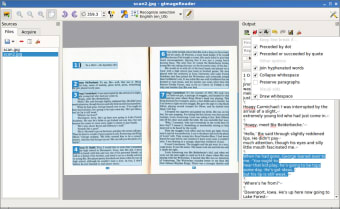Darmowy program OCR
Zdjęcia
gImageReader dla systemu Windows to aplikacja typu open source do rozpoznawania tekstu w obrazach i wyodrębniania go do wybranego formatu wyjściowego w celu edycji. Importowanie obrazu lub dokumentu PDF do aplikacji gImageReader jest łatwe. Wyodrębnienie z niego wybranego tekstu można wykonać za pomocą kilku kliknięć.
Jak to zwykle bywa w przypadku aplikacji Optyczne rozpoznawanie znaków(OCR), takich jak ABBYY FineReader, estetyka tej aplikacji pozostawia trochę do życzenia, ponieważ nacisk kładzie się na funkcję, a nie formę. Jeśli chcesz edytować tekst zablokowany w dokumencie PDF, ta aplikacja przyda się.
Co to jest gImageReader?
gImageReader to połączenie dwóch bezpłatnych programów o otwartym kodzie źródłowym. Wykorzystuje zestaw narzędzi Gtk/Qt, aby zapewnić intuicyjny interfejs, przy czym przetwarzanie OCR jest wykonywane przez oprogramowanie do rozpoznawania tekstu Tesseract .
Czy to bezpieczne?
Niektórzy użytkownicy zgłosili, że ich ochrona antywirusowa wykryła wirusa w pobranym oprogramowaniu gImageReader. Mając to na uwadze, zdecydowanie zalecamy upewnienie się, że ochrona jest aktualna przed pobraniem tej aplikacji.
Jak zainstalować?
Ty może pobrać tę aplikację z zaufanej witryny.
- Kliknij dwukrotnie link do pliku odpowiedni dla Twojego urządzenia z systemem Windows
- W swoim menedżera pobierania, kliknij „Otwórz”
- Postępuj zgodnie z instrukcjami wyświetlanymi na ekranie po otwarciu kreatora instalacji gImageReader
Jak używać to?
Aby wyodrębnić tekst z pliku źródłowego, przeciągnij pola wokół określonego tekstu, który chcesz wyodrębnić, lub zaznacz cały obraz. Dostępne są dwa tryby OCR — wybierz zwykły tekst lub hOCR. Kliknij prawym przyciskiem myszy jeden z wybranych obszarów iz wyświetlonego menu wybierz, w jaki sposób chcesz wyodrębnić tekst. Masz trzy opcje:
- Rozpoznaj: Wyodrębnia zaznaczony tekst do okienka wyjściowego po prawej stronie
- Rozpoznaj do schowek: kopiuje tekst do wklejenia do innej aplikacji lub dokumentu
- Zapisz jako obraz: zapisuje zaznaczony tekst jako obraz PNG
Jak usunąć gImageReader?
Aby usunąć aplikację, otwórz Panel sterowania na urządzeniu z systemem Windows i wybierz „Odinstaluj program”. Znajdź gImageReader na liście programów, zaznacz go i kliknij „Odinstaluj” nad listą. Możesz też kliknąć prawym przyciskiem myszy i wybrać „Odinstaluj” z menu kontekstowego.
Nasz pogląd
Nasze testy gImageReader były prawie idealnie dokładne podczas wyodrębniania angielskiego i portugalskiego z plików w odpowiednich językach.
W praktyce, łatwo jest polecić gImageReader, ale zwróć uwagę na obawy niektórych użytkowników. Jeśli wolisz pewność instalacji aplikacji ze sklepu Microsoft Store, (a9t9) bezpłatne oprogramowanie OCR to doskonała opcja ze względu na prosty interfejs użytkownika i dokładne wyodrębnianie tekstu w wielu językach.